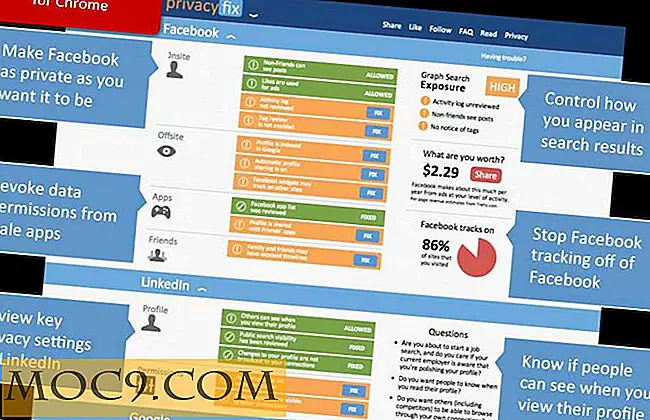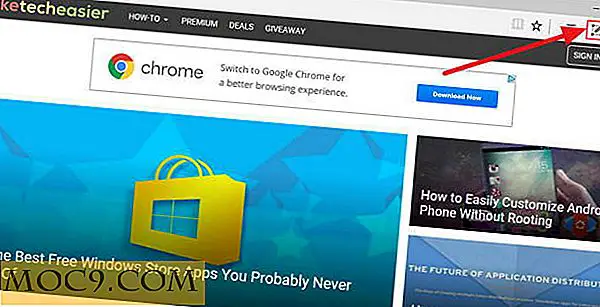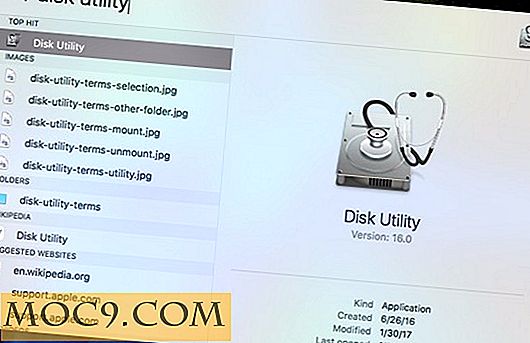Προσαρμογή των ρυθμίσεων του Ubuntu Unity εύκολα με τη GUnity
Εάν χρησιμοποιείτε το Ubuntu Natty και την επιφάνεια εργασίας της Unity, θα γνωρίζετε σίγουρα ότι υπάρχουν πολύ λίγες διαθέσιμες επιλογές διαμόρφωσης. Αν θέλετε να κάνετε οποιαδήποτε αλλαγή, το καλύτερο στοίχημά σας είναι να εγκαταστήσετε το CompizConfig Setting Manager και να αναζητήσετε μέσα από την τεράστια λίστα για τις επιλογές που θέλετε να αλλάξετε. Αν ψάχνετε για κάτι πιο απλό, η GUnity είναι αυτή για σας.
Η GUnity είναι μια εφαρμογή τρίτου μέρους με διάφορες επιλογές για να προσαρμόσετε τη ρύθμιση Unity. Εν ολίγοις, είναι ειδικά για το Unity το Compiz Config Settings Manager.
1. Κατεβάστε το αρχείο .deb του GUnity (το αρχείο deb είναι από μια μη αξιόπιστη πηγή. Χρησιμοποιήστε με προσοχή).
2. Εγκαταστήστε (κάντε διπλό κλικ για να εγκαταστήσετε) το αρχείο deb στο μηχάνημά σας Ubuntu.
3. Εφόσον η GUnity δεν προστίθεται στο μενού εφαρμογών, ο μόνος τρόπος να το ξεκινήσετε είναι να πατήσετε " Alt + F2 ", πληκτρολογήστε " gunity " (χωρίς τα εισαγωγικά) και πατήστε Enter.
4. Μόλις ξεκινήσει η εφαρμογή, θα δείτε τρεις καρτέλες στην πλαϊνή μπάρα, δηλαδή το Unity Shell, το Handle Grab και το Desktop . Στην καρτέλα Unity Shell μπορείτε να ρυθμίσετε τις διάφορες επιλογές της Unity, συμπεριλαμβανομένης της κινούμενης εικόνας, της συμπεριφοράς του εκκινητή (αυτόματη ή αποφυγή παραθύρου), του μεγέθους του εικονιδίου εκκίνησης, της λειτουργίας οπίσθιου φωτισμού, της αδιαφάνειας του πίνακα και πολλών άλλων.
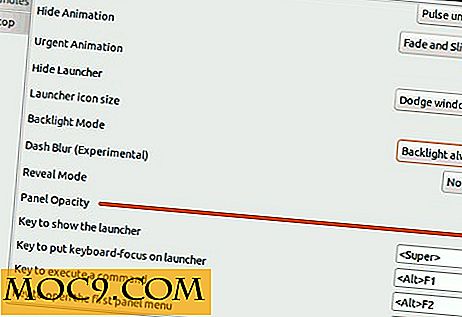
5. Η καρτέλα λαβής αρπάγης είναι για να ρυθμίσετε το πλήκτρο συντόμευσης λαβών. Σε περίπτωση που δεν γνωρίζετε, η λειτουργία λαβών είναι μια νέα λειτουργία στην Ενότητα για να σας βοηθήσει να αλλάξετε το μέγεθος ενός παραθύρου εύκολα. Απλά πατήστε το πλήκτρο πρόσβασης και μπορείτε να σύρετε τις διάφορες γωνίες για να αλλάξετε το μέγεθος του παραθύρου.

Για να διαμορφώσετε το κλειδί συντόμευσης, μπορείτε να χρησιμοποιήσετε τη σύνταξη , , , για να αναπαριστάτε τα κουμπιά Control, Alt, Shift και Super αντίστοιχα. Πρέπει επίσης να καθορίσετε ένα πλήκτρο χαρακτήρων για να ολοκληρώσετε τη διαμόρφωση. Για παράδειγμα: j σημαίνει το κουμπί Control + Alt + j .
Αφού εισαγάγετε το σύνθετο πλήκτρο συντόμευσης, θυμηθείτε να πατήσετε "Enter" για να επιβεβαιώσετε τις αλλαγές, διαφορετικά η ρύθμιση θα διαγραφεί όταν κλείσετε την εφαρμογή.
6. Στην καρτέλα επιφάνεια εργασίας μπορείτε να διαμορφώσετε τον αριθμό επιφάνειας εργασίας (εικονικό χώρο εργασίας) που θέλετε. Μπορείτε να καθορίσετε τις στήλες και τις γραμμές. Η προεπιλογή είναι 2 στήλες κατά 2 σειρές.

Αν γνωρίζετε πολύ καλά το Διαχειριστή ρυθμίσεων ρύθμισης παραμέτρων Compiz, τότε αυτή η εφαρμογή GUnity είναι ίσως άχρηστη για εσάς. Ωστόσο, εάν θέλετε απλώς ένα απλό GUI για να προσαρμόσετε όλες τις ρυθμίσεις Unity, τότε αυτή η εφαρμογή είναι αυτή για εσάς.